इंस्टाग्राम सबसे बड़े सोशल प्लेटफॉर्म में से एक है। जिसके लगभग 1 बिलियन यूजर्स है कहने की जरूरत नहीं है कि इसमें 1 दिन में कितनी पोस्ट अपलोड होती होगी Instagram बहुत लोग इस्तेमाल करते है और कुछ लोग इसपर कंटेंट भी बनाकर अपलोड करते है अगर आप भी इंस्टाग्राम पर पोस्ट डालते है या reel बनाकर डालते है तो अपने ये देखा होगा की इंस्टाग्राम पर पोस्ट करने पर reel या post की क्वालिटी अपने आप ही काम हो जाती है ये समस्या आपको बार बार देखने को मिलती है या आप अपनी reels या पोस्ट हो ओरिजनल क्वाल्टी में नहीं डाल पाते इंस्टाग्राम पर।
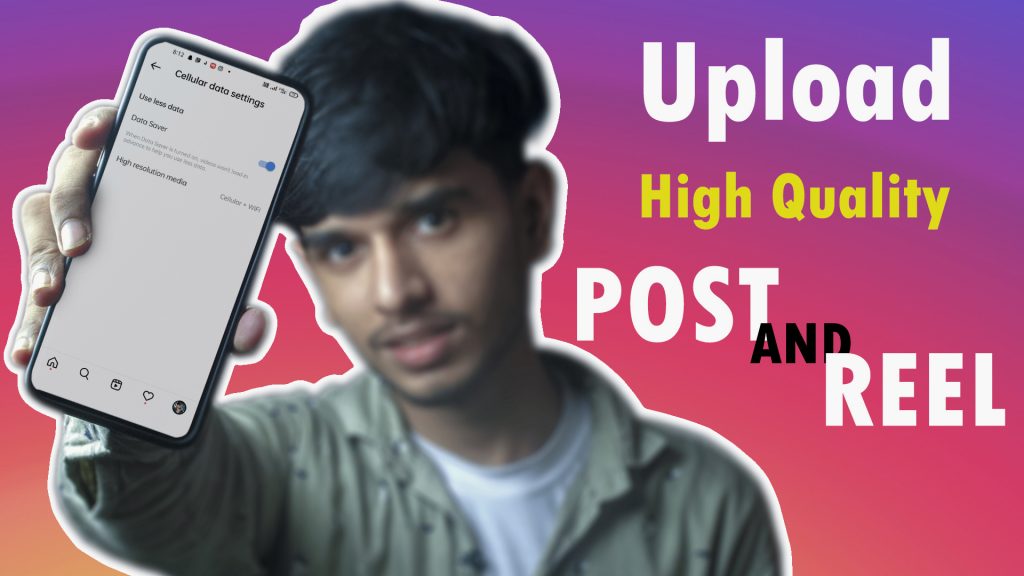
तो हम आपको इस आर्टिकल में इसी समस्या का हल देगे जिससे आपकी instagram post aur reel high quality में upload होगी साथ हो हम आपको इससे जुड़े सवालों का जवाब भी देगे और हम बताएंगे की instagram post or reels ki quality kio down kar deta hai तो अगर आप समस्या का पूरी तरह से हल चाहते है तो इस आर्टिकल को अंत तक पड़े।
सबसे पहले ये जान लेते है की इंस्टाग्राम पोस्ट और रील की क्वालिटी कम क्यों कर देता है।
क्या instagram post और reels को कंप्रेस करता है? और क्यों करता है?
हर दिन लाखों पोस्ट के साथ, नियमित रूप से इंस्टाग्राम के सर्वर पर भारी मात्रा में नया डेटा अपलोड किया जाता है।हर दिन टेराबाइट डेटा अपलोड होने से, स्थिति जल्दी से हाथ से निकल सकती है। सर्वर लोड को कम करने और चीजों को सुचारू रूप से चलाने के लिए, इंस्टाग्राम वीडियो और फोटो पोस्ट दोनों के लिए कम्प्रेशन का उपयोग करता है।
Reels video or photos को कंप्रेस करने का एक कारण यूजर यानी हमारे एक्सपेरिंस को बेहतर बना भी है अगर इंस्टाग्राम विडियोज और फोटोस को compress ना करे तो हमे वीडियो को अपलोड और लोड करने में काफी जायदा समय लग सकता है और जिस जगह इंटरनेट स्लो चलता है वहा तो इंस्टाग्राम पर पोस्ट अपलोड करना या देखना काफी जायदा मुस्कील हो जाता compress करने की वजह से पोस्ट या वीडियो या रील का साइज काम हो जाता है जिससे उसे आसानी से अपलोड वा डाउनलोड किया जा सकता है
Read More :
Instagram पर high quality Post और reel upload कैसे करे?
अगर आप Instagram पर नॉर्मल से फोटो अपलोड करते है तो आपको हाई क्वालिटी में पोस्ट करने की कोई आवश्यकता नहीं है वही अगर आप आपके बिजनेस को इंस्टाग्राम के जरिए बडाना चाहते है या आप एक इंस्टाग्राम इनफ्लुएंसर है तो आपके लिए पोस्ट और reel की क्वालिटी बहुत मेटर करती है।
Instagram पर हाई क्वालिटी पोस्ट या रील अपलोड करने के लिए आपको कुछ इंस्टाग्राम में सेटिंग करनी पड़ेगी और इंस्टाग्राम के कंप्रेशन को लगने से रोकना होगा जिसके लिए आप यह कुछ स्टेप्स को फॉलो कीजिए।
Step 1-
- सबसे पहले आप इंस्टाग्राम ऐप में कुछ सेटिंग्स कर लीजिए। इसके लिए आप सबसे फल इंस्टाग्राम ऐप को खोलिए।
- फिर आप नीचे राइट कॉर्नर में आपके प्रोफाइल के पर क्लिक कीजिए
- इसके बाद टॉप राइट कॉर्नर में 3 लाइन्स दिखाई देगी उसपर क्लिक कीजिए
- फिर “Settings” पर क्लिक करे
- फिर आपको कुछ सेटिंग्स दिखाई देगी उसमे से आपको “Account” ऑप्शन पर क्लिक करना होगा
- फिर आपको थोड़ा नीचे स्क्रॉल करने पर “Cellular data use” ऑप्शन दिखाई देगा इसपर क्लिक करना है
- फिर आपको “Data Saver” ऑप्शन को on करना है।
- इसके बाद आपको इसके नीचे वाले ऑप्शन “High resolution media” पर क्लिक करना है
- फिर आपको “Wi-Fi only” की जहा “cellular+WiFi” को सिलेक्ट करना है
इस ऑप्शन को सिलेक्ट करने के बाद आप बैक आ सकते है अपने फर्स्ट स्टेप पूरा कर लिया है।
Step 2 –
इसमें आपको फोटो या वीडियो की क्वालिटी इंस्टाग्राम के अकॉर्डिंग रखनी होगी ताकि इंस्टाग्राम आपकी फोटो या reel की क्वालिटी खुद से compress ना करे जिसके लिए आप ये स्टेप इस्तेमाल कर सकते है।
- इसके लिए सबसे पहले आप इंस्टाग्राम की पोस्ट का साइज समझ लीजिए… जैसे नीचे दिए गए फोटो में बताया गया है अगर आप 4:5 की एक पोस्ट अपलोड करना चाहते है तो उसमे आपको 1080*1350 पिक्सल रखने होगे जैसा की इस इमेज में अलग अलग ratio के पिक्सल दिया गए है
- ऐसे ही इंस्टाग्राम पर reel का size 1080*1920px रहता है तो आप जब भी reel कोई सी एडिटिंग एप्लीकेशन से एक्सपोर्ट करे इसी साइज में एक्सपोर्ट करे ताकि इंस्टाग्राम इससे कंप्रेश ना करे
अच्छा तो अपने पिक्सल साइज देख लिया होगा अब अगर आप lightroome या vn video editor या किसी और एडिटिंग app या software se video या फोटो को एक्सपोर्ट करे तो इन साइज का ध्यान रखे ताकि इंस्टाग्राम आपकी पोस्ट की क्वालिटी को खुद से कम न करे। हम आपको ये करकर भी बताते है।
Photo कैसे export करे Post के लिए?
- सबसे पहले आपको आपकी इमेज को lightroom एप्लीकेशन में ओपन करना है इसके बाद उसे आपके हिसाब से edit करने के बाद उसमे “sharpening” बडानी है। इससे आपकी फोटो और भी शार्प हो जायेगी
- फिर आपको इससे इंस्टाग्राम के लिए सेव करने के लिए उपर वाली रॉ में इस आइकन पर क्लिक करना होगा
- फिर आपको लास्ट में “export as..” दिखाई देगा आपको उसपर क्लिक कर देना है।
- अगर आपका फोटो 4:5 के ratio में है तो आपको same यही सेटिंग्स रखनी है और अगर आपका फोटो 1:1 के ratio में है तो आप 1350px की जगह 1080px कर सकते है और उपर राइट कॉर्नर में राइट के आइकन पर clcik करकर सेव कर सकते है
इन स्टेप को फॉलो करके आपको एक इंस्टाग्राम रेडी फोटो मिल जायेगी इन सेटिंग के साथ आप किसी भी सॉफ्टवेर और आप में फोटो को एक्सपोर्ट कर सकते है जैसा कि Lightroom फिर आपकी पोस्ट को इंस्टाग्राम compress नही करेगा और उसकी क्वालिटी बनी रहेगी
Video कैसे export करे reel के लिए?
इंस्टाग्राम पर reel अपलोड करने का ratio 1080*1920 रहता है जिसे आप किसी भी एप्लीकेशन में वीडियो एक्सपोर्ट या सेव करते समय रख सकते है लगभग एप्लीकेशन में यही ratio में डिफॉल्ट वीडियो सेव होती है जिसे Vn video editor me अगर ये ratio आपको एक्सपोर्ट करते टाइम नही दिख रहा है तो आप इसे चाहे करकर 1080*1920 कर दीजिए।
Conclusion
उम्मीद है की आपको यह सब समझ में आ गया होगा और आप अब अपनी फोटोस या reel instagram पर High quality में अपलोड कर सकते है अगर आपका कोई क्यूशंस हो तो आप कमेंट सेक्शन में जरूर बताई और यह भी बताइए की आपको ये आर्टिकल पड़कर कैसा लगा।

